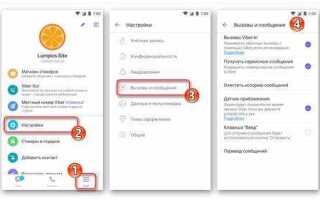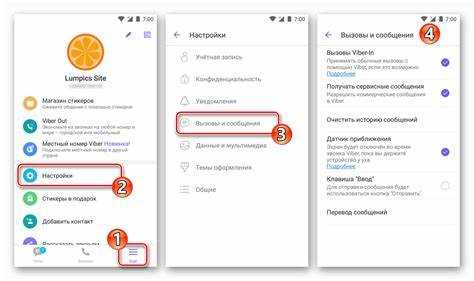
После установки Viber на смартфон он автоматически появляется в списке всех приложений устройства. На Android его можно найти, проведя вверх по главному экрану и открыв меню приложений. Значок Viber имеет фиолетовый фон с изображением телефонной трубки в белом облачке. На устройствах iPhone приложение также появляется в списке всех программ – проведите пальцем вниз по экрану и введите Viber в строке поиска Spotlight.
Если вы не видите Viber среди значков, убедитесь, что приложение действительно установлено. Перейдите в Google Play или App Store и введите «Viber» в строку поиска. Если рядом с названием приложения отображается кнопка «Открыть», оно уже установлено. В случае, если отображается «Установить» или «Загрузить», значит приложение отсутствует и его нужно установить заново.
На Android можно воспользоваться встроенным поиском. Откройте панель приложений, нажмите на значок поиска и введите «Viber». На iPhone для поиска по приложениям проведите вниз от центра главного экрана и используйте поиск Spotlight.
Если Viber был скрыт в отдельной папке, внимательно просмотрите каталоги на экране. Часто приложение автоматически размещается в папку «Социальные сети» или «Коммуникации». Зайдите в каждую из них, чтобы убедиться, что значок не скрыт внутри группы.
Для упрощения доступа переместите иконку Viber на главный экран. Для этого удерживайте значок и перетащите его в удобное место. Это избавит от необходимости поиска в будущем.
Как определить, установлено ли приложение Viber на устройстве
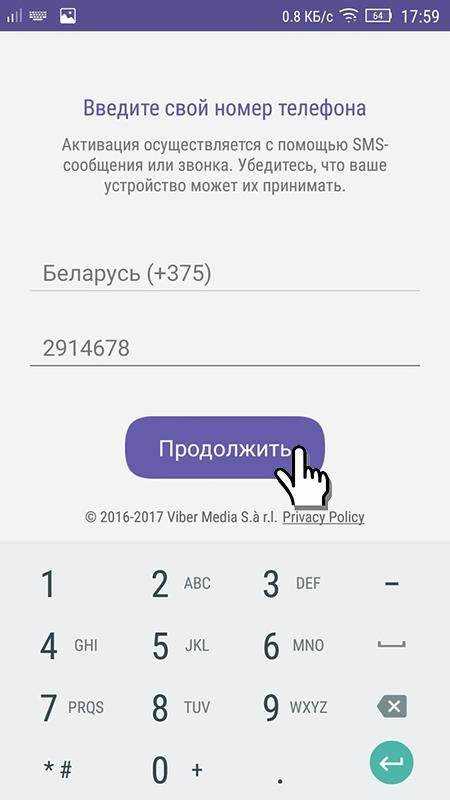
Откройте список всех приложений на смартфоне. На Android для этого проведите пальцем вверх по главному экрану или нажмите кнопку с иконкой из точек. На iPhone используйте поиск Spotlight, проведя пальцем вниз по экрану.
Введите в строке поиска название «Viber». Если приложение установлено, вы увидите его иконку с фиолетовым логотипом. Нажмите на неё, чтобы убедиться, что это именно мессенджер Viber, а не ссылка в браузере или рекламное предложение.
Также можно проверить наличие Viber через настройки:
| Android | Настройки → Приложения → Список приложений → Поиск «Viber» |
| iPhone | Настройки → Основные → Хранилище iPhone → Поиск «Viber» |
Если Viber установлен, в списке появится информация о размере приложения и кнопка для удаления или управления. Если ничего не найдено – приложение не установлено.
Поиск иконки Viber на главном экране и в папках
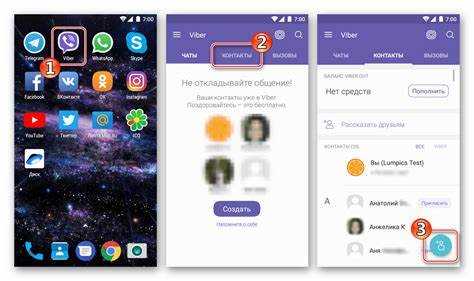
На устройствах Android и iPhone значок Viber чаще всего располагается на одном из рабочих столов. Проведите пальцем влево или вправо, чтобы просмотреть все доступные экраны. Иконка выглядит как фиолетовый квадрат с белой телефонной трубкой внутри диалогового облака.
Если на видимых экранах иконка отсутствует, проверьте папки. На Android это могут быть папки с названиями вроде «Мессенджеры», «Общение», «Социальные сети». На iPhone стандартные папки – «Утилиты», «Коммуникации», «Программы».
Откройте каждую папку и пролистайте до конца, так как иконки могут скрываться на дополнительных страницах внутри самой папки. Если Viber был недавно установлен, иконка может появиться в конце списка приложений или в новой автоматически созданной папке.
Для ускорения поиска на Android нажмите и удерживайте пустое место на экране, затем выберите пункт «Виджеты» или «Настройки главного экрана» и проверьте список всех установленных приложений. На iPhone проведите пальцем вниз на главном экране и введите «Viber» в строку поиска Spotlight – система автоматически покажет местоположение приложения.
Как использовать строку поиска на телефоне для нахождения Viber
На Android проведите пальцем вверх по главному экрану, чтобы открыть список всех приложений. В верхней части экрана находится строка поиска. Нажмите на неё и начните вводить «Viber». Приложение появится в результатах поиска – обычно в верхней позиции. Нажмите на иконку, чтобы открыть Viber.
На iPhone проведите пальцем вниз по середине главного экрана. Откроется поиск Spotlight. Введите «Viber» в появившееся поле. Результат отобразится в разделе «Приложения». Если иконка Viber отсутствует, убедитесь, что приложение установлено, проверив App Store.
Если Viber найден, но отображается с иконкой облака, это означает, что он удалён, но доступен для загрузки. Нажмите на иконку для повторной установки. Убедитесь, что вы подключены к интернету.
При использовании кастомных лаунчеров на Android название строки поиска может отличаться. Ищите значок лупы или поле с надписью «Поиск приложений». Вводите название без ошибок – даже одна лишняя буква может повлиять на результаты.
Проверка наличия Viber в списке установленных приложений
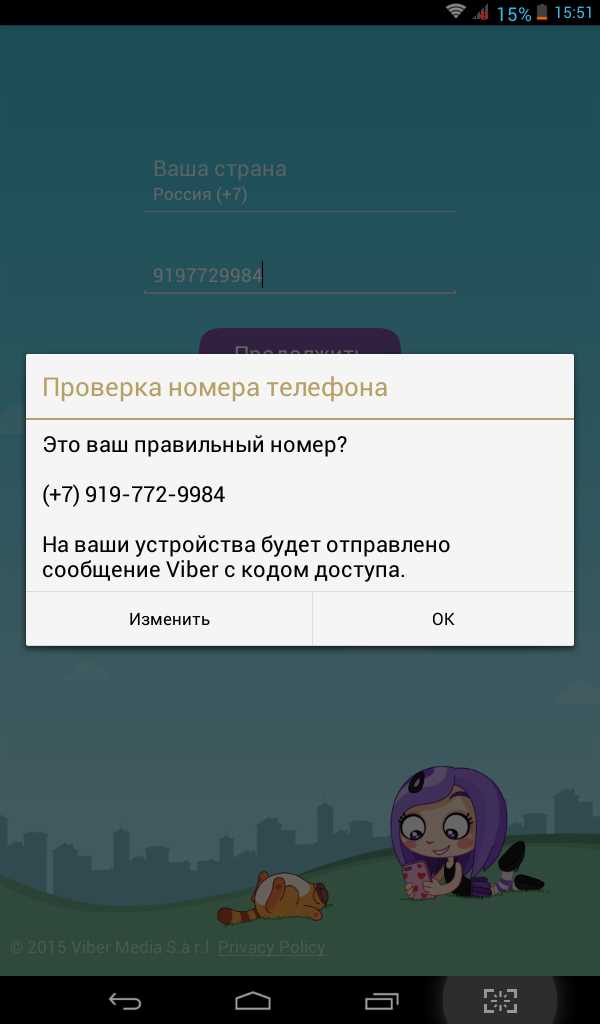
Откройте главный экран смартфона и проведите пальцем вверх или вниз, чтобы открыть меню приложений. Найдите иконку Viber – фиолетовый значок с белым телефонным аппаратом. Если приложение не отображается на главной панели, продолжайте поиск вручную в общем списке.
На Android воспользуйтесь строкой поиска вверху меню приложений. Введите Viber. Если значок найден – приложение установлено. При отсутствии результата переходите в Настройки > Приложения или Диспетчер приложений и пролистайте список вручную, обращая внимание на алфавитный порядок.
На iPhone откройте поиск Spotlight, проведя пальцем вниз по экрану, и введите Viber. Если приложение установлено, оно отобразится в результатах. При отсутствии – откройте Настройки > Основные > Хранилище iPhone и просмотрите список программ.
Если приложение найдено в списке, но не запускается с главного экрана, возможно, оно было удалено с панели – выполните повторную привязку иконки. Если Viber отсутствует в списке, его потребуется переустановить из официального магазина приложений.
Как найти Viber через настройки телефона
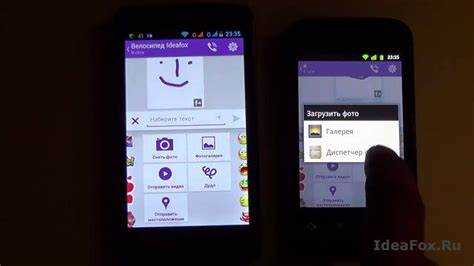
Если значок Viber не отображается на главном экране, его можно найти через системные настройки. Это особенно полезно, если приложение было скрыто, перемещено или отключено.
- Откройте «Настройки» на телефоне.
- Перейдите в раздел «Приложения» или «Программы» (название может отличаться в зависимости от модели устройства).
- Нажмите «Все приложения», чтобы отобразить полный список установленных программ.
- Прокрутите список вручную или воспользуйтесь поиском по списку, введя «Viber» в строку поиска.
- Если Viber найден, откройте его карточку. Здесь можно:
- Убедиться, что приложение включено (если есть кнопка «Включить» – нажмите её);
- Проверить, разрешён ли запуск из меню («Открыть»);
- Проверить, где находится ярлык (в некоторых оболочках отображается путь к ярлыку);
- Создать ярлык заново, выбрав опцию «Добавить на главный экран» (если доступно).
Если приложение не отображается даже в списке установленных, возможно, оно было удалено. В этом случае потребуется переустановить Viber через магазин приложений.
Поиск Viber в магазине приложений для повторной установки

Для быстрого поиска Viber в Google Play или App Store откройте соответствующий магазин приложений на телефоне. В строке поиска введите точное название «Viber». Обратите внимание, что официальное приложение разработано компанией Rakuten Viber и обычно отображается в первых результатах.
При выборе убедитесь, что иконка совпадает с логотипом – фиолетовый фон и белая телефонная трубка в виде диалога. Проверьте информацию о разработчике и количество скачиваний для подтверждения подлинности.
Если ранее приложение было установлено на вашем устройстве, используйте вкладку «Мои приложения» (Google Play) или раздел «Покупки» (App Store), чтобы найти Viber в списке уже загруженных программ. Это позволит скачать именно ту версию, которая подходит вашему аккаунту.
После установки потребуется авторизация с номером телефона, к которому привязан аккаунт Viber. В случае обновления системы проверьте совместимость приложения с текущей версией ОС телефона перед повторной загрузкой.
Что делать, если Viber не отображается после установки
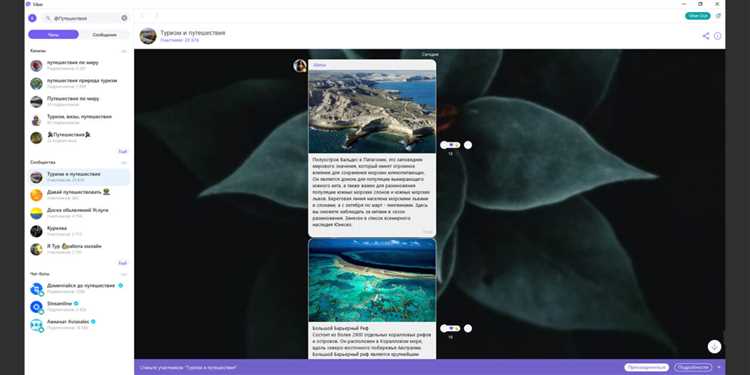
Если приложение Viber не видно на экране телефона после установки, выполните следующие действия для устранения проблемы:
- Проверьте список приложений и папки:
- Откройте меню всех приложений (App Drawer) – возможно, иконка находится не на главном экране.
- Проверьте папки на рабочем столе – иногда приложение автоматически помещается в папку.
- Перезагрузите устройство: Иногда после установки требуется перезагрузка, чтобы иконка появилась.
- Проверьте, не отключено ли приложение:
- Зайдите в «Настройки» → «Приложения» → «Viber».
- Если доступна кнопка «Включить», нажмите её.
- Очистите кэш и данные лаунчера:
- Перейдите в «Настройки» → «Приложения» → выберите лаунчер (например, «Системный лаунчер» или «Pixel Launcher»).
- Нажмите «Хранилище» → «Очистить кэш».
- Если проблема не решилась, попробуйте «Очистить данные» (будьте готовы заново настроить рабочий стол).
- Проверьте права доступа Viber:
- В настройках приложений убедитесь, что Viber имеет необходимые разрешения (например, на отображение поверх других окон и доступ к памяти).
- Переустановите Viber:
- Удалите приложение полностью.
- Скачайте последнюю версию из официального магазина Google Play или App Store.
- Установите заново и проверьте появление иконки.
- Обновите операционную систему:
- Иногда несовместимость с версией ОС вызывает проблемы с отображением.
- Проверьте наличие обновлений в «Настройках» → «Обновление ПО» и установите их.
- Используйте поиск по устройству:
- На Android свайпните вниз по экрану и введите «Viber» в строку поиска.
- На iPhone используйте свайп вниз на главном экране для поиска приложения.
Вопрос-ответ:
Где на телефоне обычно можно найти приложение Viber?
Приложение Viber чаще всего располагается среди иконок на главном экране или в списке всех приложений. На Android это может быть раздел «Приложения» или «Все приложения», а на iPhone — на одном из рабочих экранов. Если его нет на видном месте, можно воспользоваться поиском по телефону.
Как быстро найти Viber, если не удаётся найти его на экране?
Для быстрого поиска на iPhone нужно потянуть вниз на главном экране, чтобы открыть строку поиска, и ввести «Viber». На Android можно открыть меню приложений и воспользоваться строкой поиска вверху, введя название. Это поможет сразу увидеть значок программы и открыть её без лишних действий.
Что делать, если я удалил иконку Viber, но не удалял само приложение?
Если значок пропал, но программа не была удалена, возможно, иконка просто скрыта или перемещена в папку. Попробуйте найти Viber через поиск в телефоне. На Android можно проверить раздел «Приложения» в настройках — там будет список установленных программ. Если приложение там есть, можно создать новую ярлык на рабочем столе.
Можно ли найти Viber через настройки телефона, если не видно на главном экране?
Да, в настройках телефона можно открыть раздел с приложениями, где отображаются все установленные программы. Там можно найти Viber по имени. Если приложение есть в списке, но отсутствует на экране, можно открыть его оттуда и добавить ярлык обратно на рабочий стол.
Почему приложение Viber не отображается на телефоне, хотя оно установлено?
Причин может быть несколько: приложение могло быть скрыто или перемещено в папку; возможно, произошёл сбой интерфейса; также иногда обновления системы меняют расположение иконок. Проверьте через поиск или настройки, можно ли найти программу. Если нет — попробуйте переустановить Viber из официального магазина приложений.
Как быстро найти значок Viber на смартфоне, если не могу его обнаружить?
Если вы не видите иконку Viber на главном экране телефона, попробуйте открыть меню приложений — там собраны все программы, установленные на устройстве. На Android это обычно кнопка с изображением сетки точек или свайп вверх по экрану. На iPhone можно сделать свайп вниз по центру экрана и воспользоваться поиском. Введите в строку поиска «Viber», и система покажет, где находится приложение.
Что делать, если приложение Viber установлено, но значок не отображается на экране?
Иногда иконка может случайно быть перемещена в папку или на другой экран, из-за чего ее трудно заметить. Проверьте все папки на рабочем столе, особенно те, где хранятся мессенджеры или социальные сети. Если не нашли, используйте функцию поиска телефона — она поможет быстро найти нужное приложение по имени. В крайнем случае, можно зайти в настройки устройства, выбрать раздел с приложениями, найти Viber и открыть его напрямую оттуда.